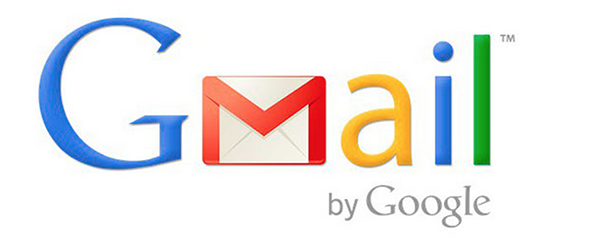
Gmail, el correo electrónico de Google, es una de las herramientas que más se utilizan a diario. Su éxito se debe a que es simple, efectivo y que ofrece un gran espacio de almacenamiento con respecto a la competencia. Si quieres sacarle el máximo partido a esta plataforma, sólo tienes que seguir estos trucos que te proponemos a continuación:
Atajos de teclado
Existen multitud de combinaciones para gestionar tu correo más rápido. Por ejemplo, para moverte por varios e-mails que forman parte de la misma conversación, puedes pulsar N o P para seleccionar el correo anterior o posterior, respectivamente.
Por otra parte, si pulsas en Windows Control + Mayúsculas + C o en Mac Comando ⌘ + Mayúsculas + C, te llevará al campo de copia (CC) para que puedas añadir más destinatarios a tu lista. Asimismo, si prefieres añadirlos en copia oculta, tienes que pulsar las teclas Control+ Mayúsculas + B si tienes un ordenador con el sistema operativo de Microsoft y Comando ⌘ + Mayúsculas + B si lo tienes con software de Apple.
Deshacer el envío de un correo
Imagínate que acabas de escribir un correo comprometedor y, por equivocación, se lo mandas a tu jefe. No entres en pánico. Hay una forma de deshacer ese envío, pero debes ser rápido porque sólo funciona durante unos segundos. Tienes que entrar en Ajustes, que es esa rueda que se encuentra a la derecha, dentro de la pantalla de Inicio de Gmail. Después haz click en Configuración y, finalmente, en Labs. Ahí hay una opción que pone ‘Deshacer envío‘. Pulsa en Habilitar y en Guardar Cambios (al final de la página). Ahora, cuando mandes un e-mail, te saldrá un mensaje con una barra amarilla que ponga Deshacer además de Ver el mensaje. Si pulsas en la primera, nunca habrás enviado ese correo.





